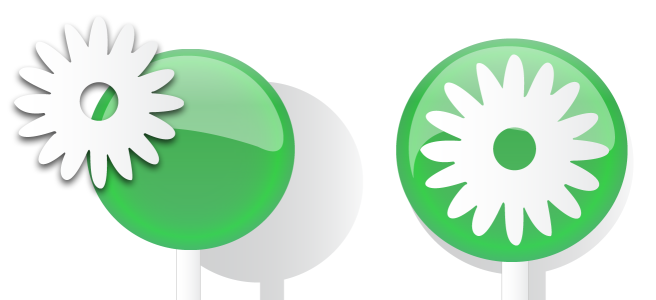
Tutti i disegni di CorelDRAW sono formati da oggetti sovrapposti. L'ordine verticale di tali oggetti, ovvero il loro ordine di sovrapposizione, contribuisce all'aspetto del disegno. ╚ possibile organizzare gli oggetti avvalendosi di piani invisibili chiamati livelli.
I disegni possono essere assemblati collocando gli oggetti su vari livelli.
Nella finestra mobile Gestore oggetti viene visualizzata la struttura di livelli predefinita. I nomi della pagina attiva e del livello compaiono nella parte superiore.
| • | Guide: memorizza le linee guida specifiche della pagina (locale). Tutti gli oggetti posizionati sul livello Guide appaiono soltanto come contorni, che agiscono da linee guida. |
| • | Livello 1: rappresenta il livello locale predefinito. Gli oggetti disegnati sulla pagina vengono aggiunti a questo livello, a meno che non si scelga un livello diverso. |
| • | Guide (tutte le pagine): questo livello contiene le linee guida utilizzate per tutte le pagine del documento. Tutti gli oggetti posizionati sul livello Guide appaiono soltanto come contorni, che agiscono da linee guida. |
| • | Desktop: questo livello contiene gli oggetti che si trovano all'esterno dei bordi della pagina di disegno. Questo livello consente di memorizzare oggetti che possono essere inclusi nel disegno in un secondo momento. |
| • | Griglia documento: contiene la griglia documento utilizzata per tutte le pagine del documento. La griglia documento rappresenta sempre il livello pi¨ basso. |
Non Ŕ possibile eliminare nÚ copiare i livelli predefiniti della pagina principale.
Per aggiungere contenuto a un livello Ŕ necessario prima renderlo attivo.
| Per creare un livello |
|
| 1 . | Se la finestra mobile Oggetti non Ŕ aperto, fare clic su Oggetto |
| 2 . | Fare clic sul pulsante Opzioni |
|
Fare clic su Livello
|
|
|
Fare clic su Livello
|
|
|
Fare clic su Livello
|
|
|
Fare clic su Livello
|
Per usare un livello del disegno Ŕ necessario innanzitutto renderlo attivo facendo clic sul rispettivo nome nella finestra mobile Oggetti. Quando si inizia un disegno, il livello predefinito (Livello 1) Ŕ il livello attivo.
Non Ŕ possibile creare livelli principali per pagine dispari e pari nella vista Pagine affiancate. Se sono state create pagine principali dispari e pari prima di passare alla vista Pagine affiancate, i livelli dispari e pari saranno convertiti in livelli principali per tutte le pagine. Per ulteriori informazioni sulle pagine affiancate, consultare Per visualizzare pagine affiancate.
╚ inoltre possibile aggiungere un livello facendo clic sul pulsante Nuovo livello nella finestra mobile Oggetti.
╚ inoltre possibile creare nuovi livelli principali aprendo la bandierina nella parte inferiore della finestra mobile Oggetti e facendo clic sul relativo pulsante: Nuovo livello principale (tutte le pagine) , Nuovo livello principale (pagine dispari)
o Nuovo livello principale (pagine pari)
.
╚ possibile rendere principale qualsiasi livello facendo clic con il pulsante destro del mouse sul nome del livello, quindi su Cambia livello in e scegliendo Livello principale (tutte le pagine), Livello principale (pagine dispari) o Livello principale (pagine pari).
| Per attivare un livello |
|
| 1 . | Se la finestra mobile Oggetti non Ŕ aperto, fare clic su Oggetto |
| 2 . | Nella finestra mobile Oggetti, effettuare una delle seguenti operazioni: |
| • | Fare clic sul nome del livello. |
| • | Fare clic su un oggetto che si trova sul livello da rendere attivo. |
Il livello attivo per impostazione predefinita Ŕ il Livello 1.
Il nome del livello attivo, insieme al tipo di oggetto attualmente selezionato, viene visualizzato sulla barra di stato nella parte inferiore della finestra dell'applicazione. I nomi della pagina attiva e del livello vengono visualizzati anche nella parte superiore della finestra mobile Oggetti.
Se non si desidera attivare i livelli selezionando oggetti che si trovano su di essi, fare clic sul pulsante Opzioni , quindi su Seleziona oggetto per attivare livello per disattivare il comando.
| Per eliminare un livello |
|
| 1 . | Se la finestra mobile Oggetti non Ŕ aperto, fare clic su Oggetto |
| 2 . | Fare clic sul nome del livello. |
| 3 . | Fare clic sul pulsante Elimina |
Quando si elimina un livello, si eliminano anche tutti gli oggetti in esso contenuti. Per mantenere un determinato oggetto Ŕ necessario spostarlo su un altro livello prima di eliminare il livello corrente.
╚ possibile eliminare qualsiasi livello non bloccato, a eccezione dei livelli predefiniti seguenti: Griglia documento, Desktop, Guide e Guide (tutte le pagine). Per ulteriori informazioni su come bloccare e sbloccare i livelli, consultare Per impostare le proprietÓ di modifica di un livello.
╚ anche possibile eliminare un livello facendo clic con il pulsante destro del mouse sul nome del livello nella finestra mobile Oggetti e scegliendo Elimina.
| Per eliminare tutti i livelli vuoti |
|
| • | Nella finestra mobile Oggetti, fare clic sul pulsante Opzioni |
Le funzioni documentate nella Guida sono disponibile nella versione completa di CorelDRAW Graphics Suite 2019. Alcune funzioni potrebbero non essere disponibili in questa versione del prodotto.